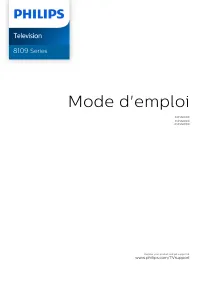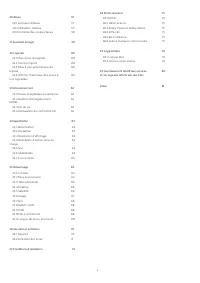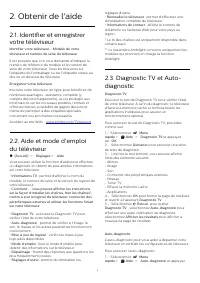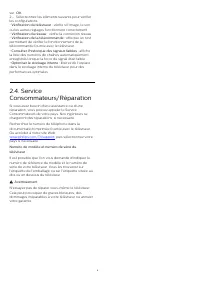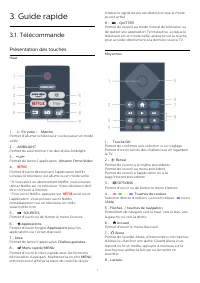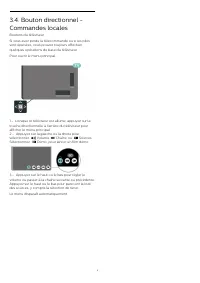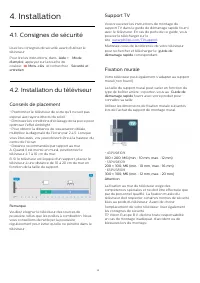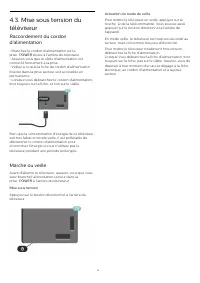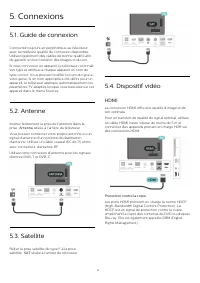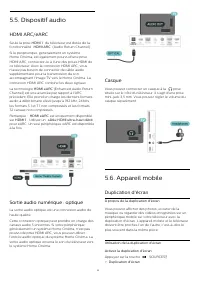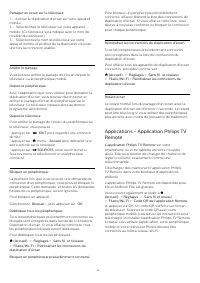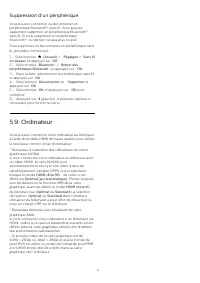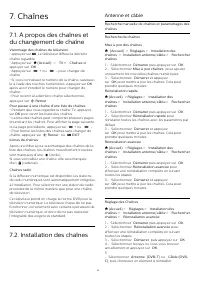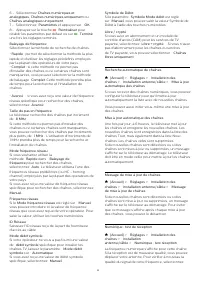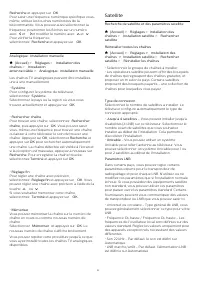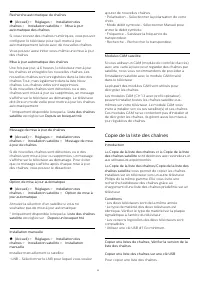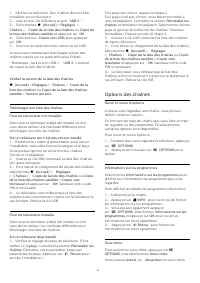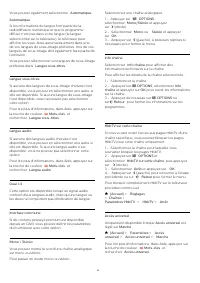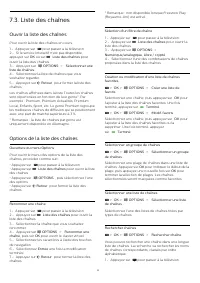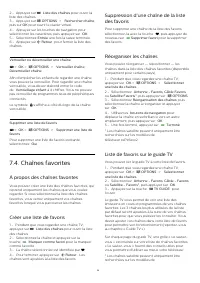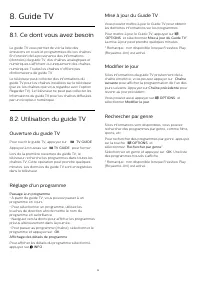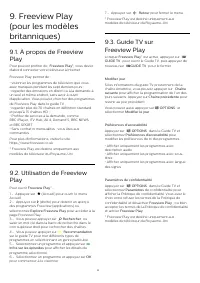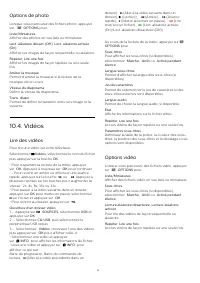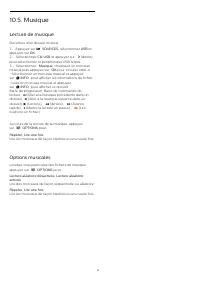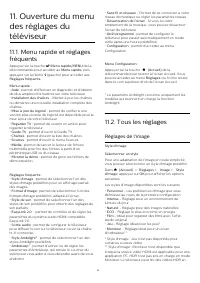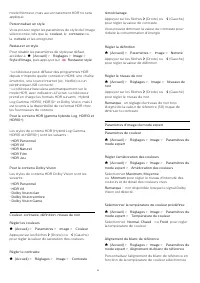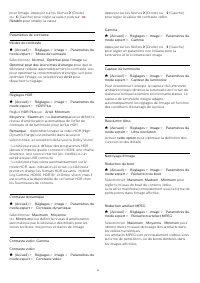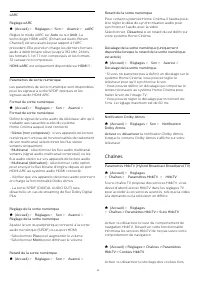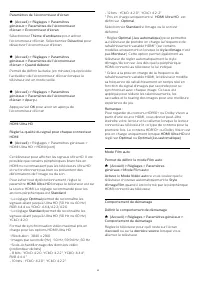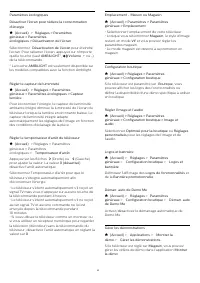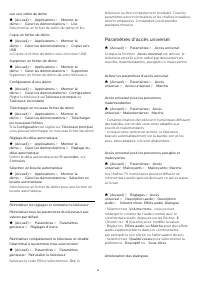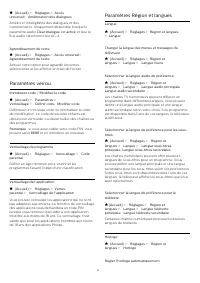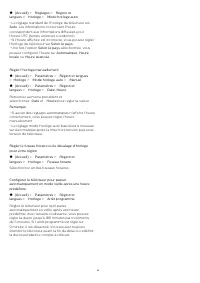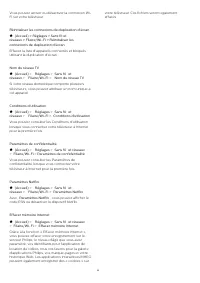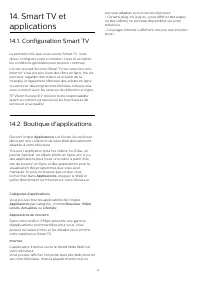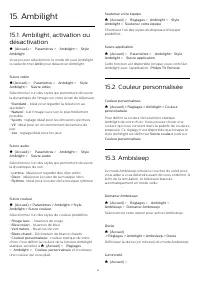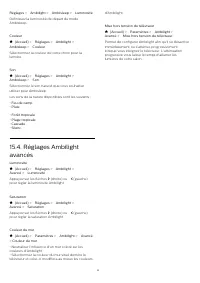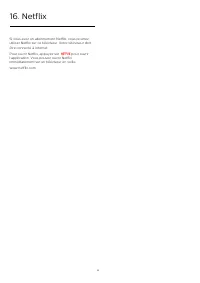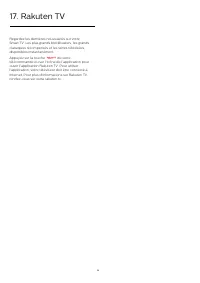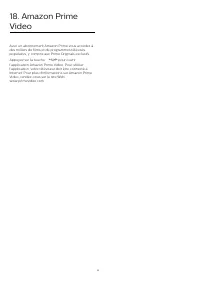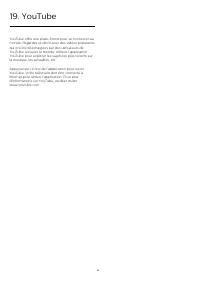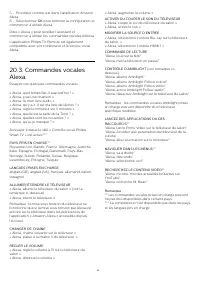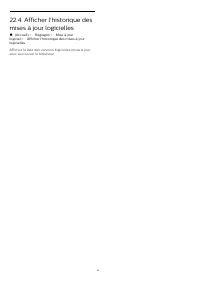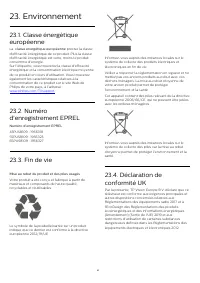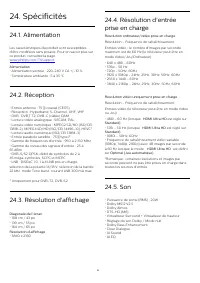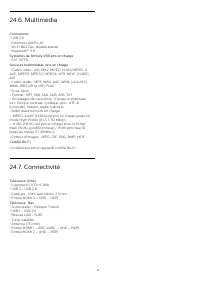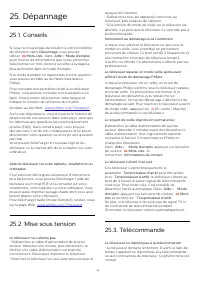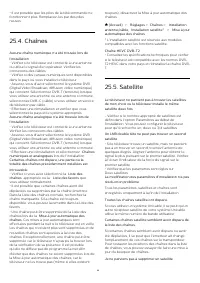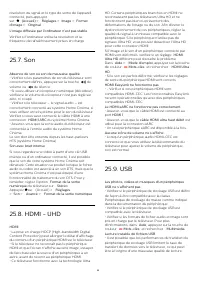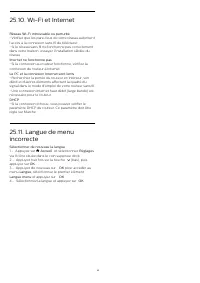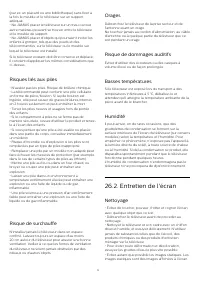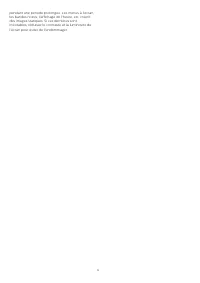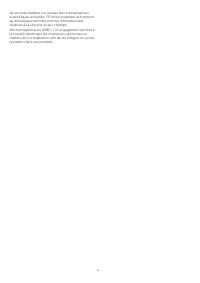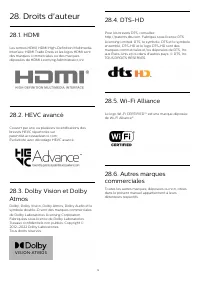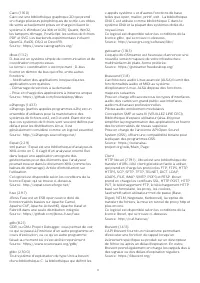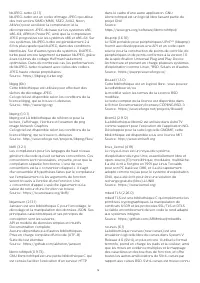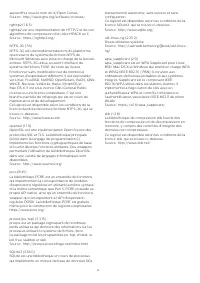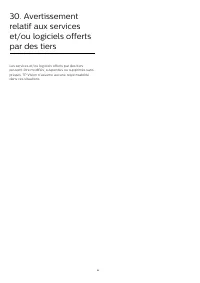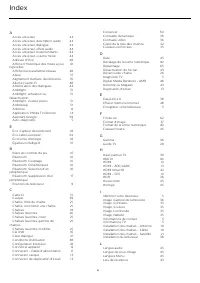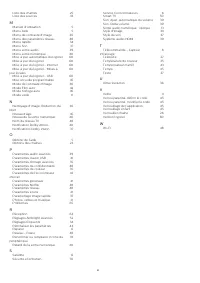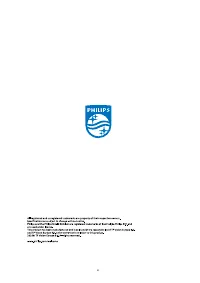Page 2 - Contenu
Contenu 1 Aperçu de l'écran Accueil 4 2 Obtenir de l'aide 5 2.1 Identifier et enregistrer votretéléviseur 5 2.2 Aide et mode d'emploi dutéléviseur 5 2.3 Diagnostic TV et Auto-diagnostic 5 2.4 ServiceConsommateurs/Réparation 6 3 Guide rapide 7 3.1 Télécommande 7 3.2 Capteur infrarouge 8 3.3 Piles et ...
Page 7 - Présentation des touches
3. Guide rapide 3.1. Télécommande Présentation des touches Haut 1 - En veille / Marche Permet d'allumer le téléviseur ou de passer en modeveille. 2 - AMBILIGHT Permet de sélectionner l'un des styles Ambilight. 3 - Permet de lancer l'application Amazon Prime Video . 4 - Permet d'ouvrir directem...
Page 10 - Conseils de placement
4. Installation 4.1. Consignes de sécurité Lisez les consignes de sécurité avant d'utiliser letéléviseur. Pour lire les instructions, dans Aide > Mode d'emploi , appuyez sur la touche de couleur Mots-clés et recherchez Sécurité et entretien . 4.2. Installation du téléviseur Conseils de placemen...
Page 11 - Marche ou veille
4.3. Mise sous tension dutéléviseur Raccordement du cordond'alimentation • Branchez le cordon d'alimentation sur laprise POWER située à l'arrière du téléviseur. • Assurez-vous que le câble d'alimentation estconnecté fermement à la prise.• Veillez à ce que la fiche du cordon d'alimentationinsérée dan...
Page 12 - HDMI
5. Connexions 5.1. Guide de connexion Connectez toujours un périphérique au téléviseuravec la meilleure qualité de connexion disponible.Utilisez également des câbles de bonne qualité afinde garantir un bon transfert des images et du son. Si vous connectez un appareil, le téléviseur reconnaîtson type...
Page 17 - Suppression d'un périphérique
Suppression d'un périphérique Vous pouvez connecter ou déconnecter unpériphérique Bluetooth® sans fil. Vous pouvezégalement supprimer un périphérique Bluetooth®sans fil. Si vous supprimez un périphériqueBluetooth®, ce dernier ne sera plus couplé. Pour supprimer ou déconnecter un périphérique sansfil...
Page 19 - Antenne et câble
7. Chaînes 7.1. À propos des chaînes etdu changement de chaîne Visionnage des chaînes de télévision • appuyez sur . Le téléviseur diffuse la dernière chaîne regardée.• Appuyez sur (Accueil) > TV > Chaînes et appuyez sur OK . • Appuyez sur + ou - pour changer de chaîne.• Si vous connais...
Page 21 - Satellite
Recherche et appuyez sur OK . Pour saisir une fréquence numérique spécifique vous-même, utilisez les touches numérotées de latélécommande. Vous pouvez aussi sélectionner lafréquence, positionner les flèches sur un numéroavec et et modifier le numéro avec et . Pour vérifier la fréquence,sélec...
Page 22 - Copie de la liste des chaînes
Recherche automatique de chaînes (Accueil) > Réglages > Installation des chaînes > Installation satellite > Mise à jour automatique des chaînes Si vous recevez des chaînes numériques, vous pouvezconfigurer le téléviseur pour qu'il mette à jourautomatiquement la liste avec de nouvelles ...
Page 23 - Options des chaînes
1 - Allumez le téléviseur. Des chaînes doivent être installées sur ce téléviseur. 2 - Insérez une clé USB dans le port USB 2 *. 3 - Sélectionnez (Accueil) > Réglages > Chaînes > Copie de la liste des chaînes ou Copie de la liste des chaînes satellite et appuyez sur OK . 4 - Sélectionnez C...
Page 31 - Afficher des photos
10. Vidéos, photos etmusique 10.1. À partir d'une prise USB Vous pouvez afficher des photos, écouter de lamusique ou regarder des vidéos enregistrées sur uneclé USB ou un disque dur USB. Lorsque le téléviseur est allumé, insérez une clé USBou un disque dur USB dans l'un des ports USB. Appuyez sur ...
Page 37 - Paramètres du son
Format d'image (Accueil) > Réglages > Image > Format d'image Si l'image ne remplit pas la totalité de l'écran, si desbandes noires s'affichent en haut ou bas ou sur lesdeux côtés, vous pouvez régler l'image de manière àce qu'elle remplisse complètement l'écran. Pour sélectionner l'un des ...
Page 40 - Chaînes
eARC Réglage eARC (Accueil) > Réglages > Son > Avancé > eARC Réglez le mode eARC sur Auto ou sur Arrêt . La technologie HDMI eARC (Enhanced Audio ReturnChannel) est une avancée par rapport à l'ARCprécédent. Elle prend en charge les derniers formatsaudio à débit binaire élevé jusqu'à 19...
Page 41 - Paramètres généraux
des données de site et du cache des services HbbTV. (Accueil) > Réglages > Chaînes > Paramètres HbbTV >HbbTVRéinitialisation de l'ID de l'appareil HbbTV Vous pouvez réinitialiser l'identifiant unique de votretéléviseur. Un nouvel identifiant sera créé. (Accueil) > Réglages > Ch...
Page 44 - Paramètres d'accès universel
Lire une vidéo de démo (Accueil) > Applications > Montrer la démo > Gérer les démonstrations > Lire Sélectionner un fichier de vidéo de démo et lire. Copie un fichier de démo (Accueil) > Applications > Montrer la démo > Gérer les démonstrations > Copier vers USB «»Copier ...
Page 45 - Paramètres verrou; Paramètres Région et langues
(Accueil) > Réglages > Accès universel > Amélioration des dialogues Améliore l'intelligibilité des dialogues et descommentaires. Uniquement disponible lorsque leparamètre audio Clear dialogue est activé et que le flux audio sélectionné est AC-4. Agrandissement du texte (Accueil) > Ré...
Page 48 - Sans fil et réseaux; Connexion filaire
13. Sans fil et réseaux 13.1. Réseau domestique Votre téléviseur Philips Smart TV doit être connecté àInternet pour vous permettre de profiter de toutes sesfonctionnalités. Connectez le téléviseur à un réseau domestique avecune connexion Internet haut débit. Vous pouvezconnecter votre téléviseur san...
Page 81 - Index
Index A Accès universel 44 Accès universel, description audio 44 Accès universel, dialogue 44 Accès universel, effets audio 44 Accès universel, malentendants 44 Accès universel, volume mixte 44 Adresse IP fixe 48 Afficher l'historique des mises à jourlogicielles 61 Afficher les paramètres réseau 48 ...